Программа camhi для компьютера
Обновлено: 04.07.2024
CamHi — программа для удаленного p2p видеонаблюдения. Данный программный клиент работает только с p2p сервисом через уникальные серийные номера.
О подключении через статические адреса или ddns стоит вообще забыть. Да и надобность других способов подключения к CamHi отсутствует, ведь к такой программе, как правило подключают мультимедийные видеокамеры в небольших количествах, а значит исходящей скорости в 1mb\s достаточно для полноценной работы одной видеокамеры.
Программа имеет следующие функции:
1. Запись видео в режиме реального времени
2. Фотографирование в режиме реального времени
3. Управление PTZ
4. Запись видео на SD карту
5. Настройки зоны и времени синхронизация с мобильным телефоном
Инструкция для IOS и Android
После подключения ip видеокамеры к wi-fi роутеру, запускаем приложение. На главном экране жмем «Add Camera» для добавления нового устройства. Так же на главном экране можно просмотреть фотографии с видеокамеры во вкладке «Picture» и видеозапись во вкладке «Video».
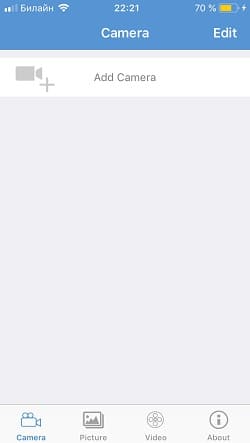
В новом меню добавления следует вписать следующие данные:
Name — Любое произвольное название ( Можно не изменять)
User Name — Логин видеокамеры (По умолчанию admin)
UID — Уникальный серийный номер Вашей камеры ( Можно посмотреть на web интерфейсе устройства или добавить его при сканирование QR кода)
Password — Пароль видеокамеры ( По умолчанию admin)
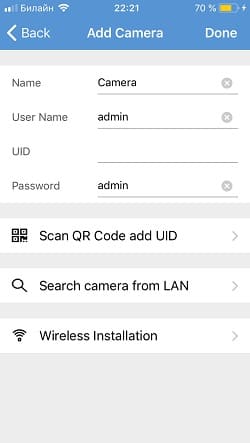

Scan QR Сode add UID — Добавление устройства при помощи QR кода на наклейке с задней стороне видеокамеры.
Search camera from LAN — Поиск видеокамеры внутри wi-fi cети, при условии, что камера к ней подключена.
Wireless Installation — Подключение приложения к wi-fi для дальнейшей синхронизации с камерой.

Android
Для андроид настройка cam hi происходит по аналогии, Как настраивать для этой операционной системы, вы можете посмотреть на видео ниже.
Если вам нужно больше подробностей, то ниже мы приводим подробную инструкцию по настройке программы CamHi для камер Zodiak. Но вне зависимости от фирмы-производителя камеры, настройка идентична для всех устройств.
CamHi для ПК Скриншоты
загрузить и установить CamHi на вашем персональном компьютере и Mac
Проверить совместимые приложения для ПК или альтернативы
Или следуйте инструкциям ниже для использования на ПК
Если вы хотите установить и использовать CamHi на вашем ПК или Mac, вам нужно будет загрузить и установить эмулятор Desktop App для своего компьютера. Мы усердно работали, чтобы помочь вам понять, как использовать app для вашего компьютера в 4 простых шагах ниже:
Шаг 1: Загрузите эмулятор Android для ПК и Mac
Шаг 2: установите эмулятор на ПК или Mac
Теперь, когда вы загрузили эмулятор по вашему выбору, перейдите в папку «Загрузка» на вашем компьютере, чтобы найти приложение эмулятора или Bluestacks.
Как только вы его нашли, щелкните его, чтобы установить приложение или exe на компьютер или компьютер Mac.
Теперь нажмите «Далее», чтобы принять лицензионное соглашение.
Чтобы правильно установить приложение, следуйте инструкциям на экране.
Если вы правильно это сделаете, приложение Emulator будет успешно установлено.
Шаг 4: CamHi для Mac OS
Спасибо за чтение этого урока. Хорошего дня!
CamHi на компьютер
Информация
Инструкции по установке
Cкачать и установить CamHi на компьютер бесплатно.
Многие из нас стали задавать простой вопрос: как скачать, установить и сыграть в нашу любимую игру прямо на компьютере?
Если вы не любите маленькие экраны смартфона или планшета, то сделать это можно с помощью программы-эмулятора. С ее помощью можно создать на своем компьютере среду Android и через нее запустить приложение. На данный момент самыми популярными утилитами для этого являются: Bluestacks и NoxPlayer.
Установка CamHi на компьютер с помощью Bluestacks
Bluestacks считается самым популярным эмулятором для компьютеров под управлением Windows. Кроме того, есть версия этой программы для Mac OS. Для того, чтобы установить этот эмулятор на ПК нужно, чтобы на нем была установлена Windows 7 (или выше) и имелось минимум 2 Гб оперативной памяти.
+ Windows: дважды щелкните по скачанному EXE-файлу, нажмите «Да», когда появится запрос, щелкните по «Установить», нажмите «Завершить», когда эта опция станет активной. Откройте Bluestacks, если он не запустился автоматически, а затем следуйте инструкциям на экране, чтобы войти в свою учетную запись Google.
+ Mac: дважды щелкните по скачанному файлу DMG, дважды щелкните по значку Bluestacks, нажмите «Установить», когда будет предложено, разрешите устанавливать программы сторонних разработчиков (если понадобится) и нажмите «Продолжить». Откройте Bluestacks, если он не запустился автоматически, и следуйте инструкциям на экране, чтобы войти в свою учетную запись Google.
Скачайте файл APK на компьютер. APK-файлы являются установщиками приложений. Вы можете скачать apk-файл с нашего сайта.
Щелкните по вкладке «Мои приложения». Она находится в верхней левой части окна Bluestacks.
Нажмите «Установить APK». Эта опция находится в нижнем правом углу окна. Откроется окно Проводника (Windows) или Finder (Mac).
Выберите скачанный файл APK. Перейдите в папку со скачанным файлом APK и щелкните по нему, чтобы выбрать.
Нажмите «Открыть». Эта опция находится в нижнем правом углу окна. Файл APK откроется в Bluestacks, то есть начнется установка приложения.
Запустите приложение. Когда значок приложения отобразится на вкладке «Мои приложения», щелкните по нему, чтобы открыть приложение.
Установка CamHi на компьютер с помощью NoxPlayer
Nox App Player бесплатна и не имеет никакой навязчивой всплывающей рекламы. Работает на Андроиде версии 4.4.2, позволяя открывать множество игр, будь то большой симулятор, требовательный шутер или любое другое приложение.
+ Для того чтобы установить эмулятор Nox App Player, нажимаем на кнопку «СКАЧАТЬ».
+ Далее начнется автоматическая загрузка, по завершении которой необходимо будет перейти в папку «Загрузки» и нажать на установочный файл скачанной программы.
Установка и запуск программы:
+ Для продолжения установки необходимо в открывшемся окне нажать на кнопку «Установить». Выберите дополнительные параметры инсталляции, нажав на кнопку «Настроить», если вам это необходимо. Не снимайте галочку с пункта «Принять «Соглашение»», иначе вы не сможете продолжить.
+ После того как эмулятор будет установлен на компьютер, вы увидите на экране окно запуска, где необходимо будет нажать на кнопку «Пуск».
+ Все, на этом этапе установка эмулятора Nox App Player завершена. Для полноценной работы программы вам необходимо будет зайти в свой аккаунт Play Market — нажмите на иконку приложения в папке Google, введите логин и пароль от вашей учетной записи.
Загрузка и установка приложений: Для этого вам необходимо скачать файл приложения в формате APK и просто перетащить его на рабочий стол Nox App Player. После этого сразу начнется установка, по окончании которой вы увидите значок этого приложения на главном экране.
Приложение CamHi на русском для ПК на Windows

Сегодня многие пользуются программами для видеонаблюдения на своих устройствах. Именно о таком софте и будет рассказано в данном материале. С помощью утилиты можно легко управлять видеокамерами, вести запись в режиме реального времени, делать снимки и многое другое. Предлагаем бесплатно скачать приложение CamHi для компьютера на Windows 7, 8 или 10. Интерфейс утилиты выполнен на русском языке, поэтому трудностей работы с ней возникнуть не должно.
Обзор приложения
Обозреваемое программное обеспечение представляет собой удобную и функциональную утилиту, с помощью которой осуществляется удаленное управлением подключенными к ней видеокамерами. Важно отметить, что инструмент работает через P2P-сервис с использованием уникального серийного номера.


На скриншоте выше показано, что утилита имеет несколько разделов, между которыми можно переключаться для осуществления нужных задач. Например, в разделе «Камера», отображаются подключенные устройства и их параметры, в разделе «Изображения» расположены снимки экрана, соответственно, во вкладке «Видео» можно найти отснятый материал.
Как пользоваться
С обзором основных функций софта покончено, следовательно, можем переходить непосредственно к скачиванию и установке мобильного приложения на компьютер. Здесь необходимо учесть некоторые важные нюансы, о которых будет подробно рассказано ниже.
Загрузка и установка
Для того чтобы запустить мобильный софт на ПК, потребуется специальный Android-эмулятор. Мы рекомендуем использовать программу BlueStacks. Это проверенный и надежный инструмент, получивший тысячи положительных отзывов от пользователей. Загружаем эмулятор по ссылке ниже. Здесь же можно найти ссылку, перейдя по которой можно узнать, как работать с BlueStacks. Сразу после этого делаем следующее:







Кроме записи видео и удаленного просмотра, с помощью данного программного обеспечения также можно производить некоторые настройки самой видеокамеры, что очень удобно.
Работа с приложением
При первом запуске софта необходимо первым делом добавить записывающее устройство. Для этого жмем по кнопке, обозначенной на скриншоте красной стрелкой.

Дальше производятся настройки оборудования. Здесь необходимо прописать название камеры, имя пользователя, UID (уникальный серийный номер камеры), а также задать пароль, чтобы обезопасить личные данные. При желании также можно сканировать QR-код записывающего устройства или найти его через поиск LAN, при условии, что записывающее устройство подключено к сети.

Как только камера будет добавлена в программу, можно пользоваться ею и выполнять различные настройки. Стоит отметить, что пользователь имеет возможность подключить сразу несколько записывающих устройств.
Особенности приложения
К особенностям программы можно отнести ее функциональность. С ее помощью можно не только вести запись, но и, например, делать снимки экрана, настраивать записывающее устройство, подключать несколько камер одновременно, настраивать качество видео, делиться отснятым материалом с друзьями, сохранять видео на диск и многое другое.
Достоинства и недостатки
В виде двух небольших списков рассмотрим положительные и отрицательные аспекты приложения.
Похожие программы
К аналогичным программам следует отнести такие проекты:
Ссылка на загрузку желаемого контента уже ждет вас внизу.
| Название: | CamHi |
| Разработчик: | franck |
| Лицензия: | Бесплатно |
| Язык: | Русский |
| Информация актуальна: | 2021 год |
Видеообзор
О том, как выполнить подключение WiFi и 3G/4G камер в приложении расскажет этот видеоролик.
Вопросы и ответы
При появлении любых вопросов, касающихся заданной темы, можно задать их через форму обратной связи, расположенную внизу. Мы будем рады помочь советом каждому, кому это потребуется.
Camhi для пк на русском для windows
Установка, настройка IP камер

Некоторое время работала без нареканий, после попытки подключить к другому роутеру работать перестала.
Возврат на прежний роутер результатов не дает, ip и на авто и прописывал руками результата нет.
Что самое интересное пингуется, по потока ни на одну прогу не идет.
Кнопочки reboot нет.
Мож кто сталкивался, подскажите.
В сравнении с Xiaomi Yi Smart Wifi Cam Device:
Плюсы:
Более гибкая регулировка положения камеры (шаровая опора)
Правильная работа часов (нормальная настройка часовых поясов)
Есть отправка e-mail
Есть ночное видение
Есть Ethernet
Возможна простая настройка через web интерфейс при подключении через ethernet
Простая ручная регулировка объектива (крутил, работает)
Довольно навороченный, но вполне понятный web интерфейс со множеством настроек
Три светодиодных индикатора состояния камеры расположенных сзади, что не привлекает лишнего внимания.
Обзор есть тут
Еще один обзор аналогичного оборудования тут.
Выводы:
Очень хорошая, многофункциональная модель за свои деньги.
В общем не знал в какую тему написать, камера Suneyes SP-HM01WP вайфай, купил на алиэкспрес, на моём стареньком самсунге андроид программа вылетает осле 2х секунд открытия, а к компу никак не могу подключить, программа скачанная с сайта производителя видит камеру но картинки нет, может кто подскажет что можно сделать что бы видео появилось?

Сегодня многие пользуются программами для видеонаблюдения на своих устройствах. Именно о таком софте и будет рассказано в данном материале. С помощью утилиты можно легко управлять видеокамерами, вести запись в режиме реального времени, делать снимки и многое другое. Предлагаем бесплатно скачать приложение CamHi для компьютера на Windows 7, 8 или 10. Интерфейс утилиты выполнен на русском языке, поэтому трудностей работы с ней возникнуть не должно.
Обзор приложения
Обозреваемое программное обеспечение представляет собой удобную и функциональную утилиту, с помощью которой осуществляется удаленное управлением подключенными к ней видеокамерами. Важно отметить, что инструмент работает через P2P-сервис с использованием уникального серийного номера.


На скриншоте выше показано, что утилита имеет несколько разделов, между которыми можно переключаться для осуществления нужных задач. Например, в разделе «Камера», отображаются подключенные устройства и их параметры, в разделе «Изображения» расположены снимки экрана, соответственно, во вкладке «Видео» можно найти отснятый материал.
Как пользоваться
С обзором основных функций софта покончено, следовательно, можем переходить непосредственно к скачиванию и установке мобильного приложения на компьютер. Здесь необходимо учесть некоторые важные нюансы, о которых будет подробно рассказано ниже.
Загрузка и установка
Для того чтобы запустить мобильный софт на ПК, потребуется специальный Android-эмулятор. Мы рекомендуем использовать программу BlueStacks. Это проверенный и надежный инструмент, получивший тысячи положительных отзывов от пользователей. Загружаем эмулятор по ссылке ниже. Здесь же можно найти ссылку, перейдя по которой можно узнать, как работать с BlueStacks. Сразу после этого делаем следующее:
- Запускаем эмулятор на Windows и переходим в Play Store.

- Дальше кликаем по поисковой строке. Здесь будем прописывать название нужной нам утилиты.

- Находим программу из поисковой выдачи и выбираем ее.

- Дальше можно переходить к установке. Для этого здесь предназначена соответствующая кнопка.

- Процесс загрузки нужных файлов на ПК не займет много времени. Здесь все будет зависеть от скорости вашего провайдера.

- Жмем по кнопке «Открыть», чтобы запустить приложение и перейти к работе с ним.

- Важно обратить внимание, что на домашнем экране BlueStacks появилась иконка утилиты. В будущем ее запуск можно выполнять отсюда.

Кроме записи видео и удаленного просмотра, с помощью данного программного обеспечения также можно производить некоторые настройки самой видеокамеры, что очень удобно.
Работа с приложением
При первом запуске софта необходимо первым делом добавить записывающее устройство. Для этого жмем по кнопке, обозначенной на скриншоте красной стрелкой.

Дальше производятся настройки оборудования. Здесь необходимо прописать название камеры, имя пользователя, UID (уникальный серийный номер камеры), а также задать пароль, чтобы обезопасить личные данные. При желании также можно сканировать QR-код записывающего устройства или найти его через поиск LAN, при условии, что записывающее устройство подключено к сети.

Как только камера будет добавлена в программу, можно пользоваться ею и выполнять различные настройки. Стоит отметить, что пользователь имеет возможность подключить сразу несколько записывающих устройств.
Особенности приложения
К особенностям программы можно отнести ее функциональность. С ее помощью можно не только вести запись, но и, например, делать снимки экрана, настраивать записывающее устройство, подключать несколько камер одновременно, настраивать качество видео, делиться отснятым материалом с друзьями, сохранять видео на диск и многое другое.
Достоинства и недостатки
В виде двух небольших списков рассмотрим положительные и отрицательные аспекты приложения.
- Симпатичный интерфейс на русском языке.
- Простота в применении.
- Бесплатное распространение.
- Невысокие требования к устройству.
- Запись видео в хорошем качестве.
- Выполнение настройки камеры удаленно.
- Некоторые пользователи жалуются на наличие сбоев при записи.
- Ограничено время съемки.
Похожие программы
К аналогичным программам следует отнести такие проекты:
- EagleEyes.
- IP Cam Viewer Pro.
- YI Home.
- CamHipro.
- Updatetool.
Ссылка на загрузку желаемого контента уже ждет вас внизу.
| Название: | CamHi |
| Разработчик: | franck |
| Лицензия: | Бесплатно |
| Язык: | Русский |
| Информация актуальна: | 2021 год |
Видеообзор
О том, как выполнить подключение WiFi и 3G/4G камер в приложении расскажет этот видеоролик.
Вопросы и ответы
При появлении любых вопросов, касающихся заданной темы, можно задать их через форму обратной связи, расположенную внизу. Мы будем рады помочь советом каждому, кому это потребуется.
загрузить и установить CamHi на вашем персональном компьютере и Mac
Проверить совместимые приложения для ПК или альтернативы
Или следуйте инструкциям ниже для использования на ПК
Если вы хотите установить и использовать CamHi на вашем ПК или Mac, вам нужно будет загрузить и установить эмулятор Desktop App для своего компьютера. Мы усердно работали, чтобы помочь вам понять, как использовать app для вашего компьютера в 4 простых шагах ниже:
Шаг 1: Загрузите эмулятор Android для ПК и Mac
Хорошо. Прежде всего. Если вы хотите использовать приложение на своем компьютере, сначала посетите магазин Mac или Windows AppStore и найдите либо приложение Bluestacks, либо Приложение Nox . Большинство учебных пособий в Интернете рекомендуют приложение Bluestacks, и у меня может возникнуть соблазн рекомендовать его, потому что вы с большей вероятностью сможете легко найти решения в Интернете, если у вас возникнут проблемы с использованием приложения Bluestacks на вашем компьютере. Вы можете загрузить программное обеспечение Bluestacks Pc или Mac here .
Шаг 2: установите эмулятор на ПК или Mac
Теперь, когда вы загрузили эмулятор по вашему выбору, перейдите в папку «Загрузка» на вашем компьютере, чтобы найти приложение эмулятора или Bluestacks.
Как только вы его нашли, щелкните его, чтобы установить приложение или exe на компьютер или компьютер Mac.
Теперь нажмите «Далее», чтобы принять лицензионное соглашение.
Чтобы правильно установить приложение, следуйте инструкциям на экране.
Если вы правильно это сделаете, приложение Emulator будет успешно установлено.
Шаг 3: CamHi для ПК - Windows 7/8 / 8.1 / 10/ 11
Теперь откройте приложение Emulator, которое вы установили, и найдите его панель поиска. Найдя его, введите CamHi в строке поиска и нажмите «Поиск». Нажмите на CamHiзначок приложения. Окно CamHi в Play Маркете или магазине приложений, и он отобразит Store в вашем приложении эмулятора. Теперь нажмите кнопку «Установить» и, например, на устройстве iPhone или Android, ваше приложение начнет загрузку. Теперь мы все закончили.
Вы увидите значок под названием «Все приложения».
Нажмите на нее, и она перенесет вас на страницу, содержащую все установленные вами приложения.
Вы должны увидеть . Нажмите на нее и начните использовать приложение.
Шаг 4: CamHi для Mac OS
Привет. Пользователь Mac!
Шаги по использованию CamHi для Mac точно такие же, как для ОС Windows выше. Все, что вам нужно сделать, это установить Nox Application Emulator или Bluestack на вашем Macintosh. Вы можете получить Это здесь .
О подключении через статические адреса или ddns стоит вообще забыть. Да и надобность других способов подключения к CamHi отсутствует, ведь к такой программе, как правило подключают мультимедийные видеокамеры в небольших количествах, а значит исходящей скорости в 1mb\s достаточно для полноценной работы одной видеокамеры.
Программа имеет следующие функции:
1. Запись видео в режиме реального времени
2. Фотографирование в режиме реального времени
3. Управление PTZ
4. Запись видео на SD карту
5. Настройки зоны и времени синхронизация с мобильным телефоном
Инструкция для IOS и Android
После подключения ip видеокамеры к wi-fi роутеру, запускаем приложение. На главном экране жмем «Add Camera» для добавления нового устройства. Так же на главном экране можно просмотреть фотографии с видеокамеры во вкладке «Picture» и видеозапись во вкладке «Video».
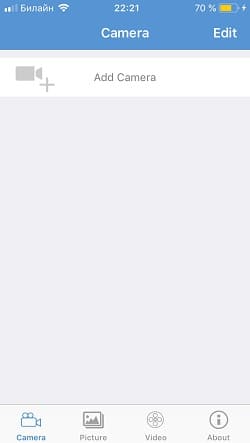
В новом меню добавления следует вписать следующие данные:
Name — Любое произвольное название ( Можно не изменять)
User Name — Логин видеокамеры (По умолчанию admin)
UID — Уникальный серийный номер Вашей камеры ( Можно посмотреть на web интерфейсе устройства или добавить его при сканирование QR кода)
Password — Пароль видеокамеры ( По умолчанию admin)
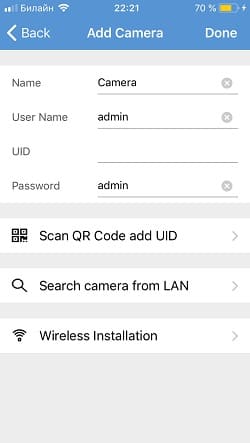

Scan QR Сode add UID — Добавление устройства при помощи QR кода на наклейке с задней стороне видеокамеры.
Search camera from LAN — Поиск видеокамеры внутри wi-fi cети, при условии, что камера к ней подключена.
Wireless Installation — Подключение приложения к wi-fi для дальнейшей синхронизации с камерой.

Android
Для андроид настройка cam hi происходит по аналогии, Как настраивать для этой операционной системы, вы можете посмотреть на видео ниже.
Если вам нужно больше подробностей, то ниже мы приводим подробную инструкцию по настройке программы CamHi для камер Zodiak. Но вне зависимости от фирмы-производителя камеры, настройка идентична для всех устройств.
Читайте также:

